谷歌浏览器怎么开启画中画?谷歌浏览器是非常受用户喜爱的免费手机软件,无论是资料查找还是功能使用皆可轻松完成。软件自带各种实用工具可以供用户免费选择使用,其中之一就是画中画功能,但很多用户都不知道应该如何启用这个功能,因此下载咖小编特意为大家带来了最新的一键设置画中画功能方法指南大全分享。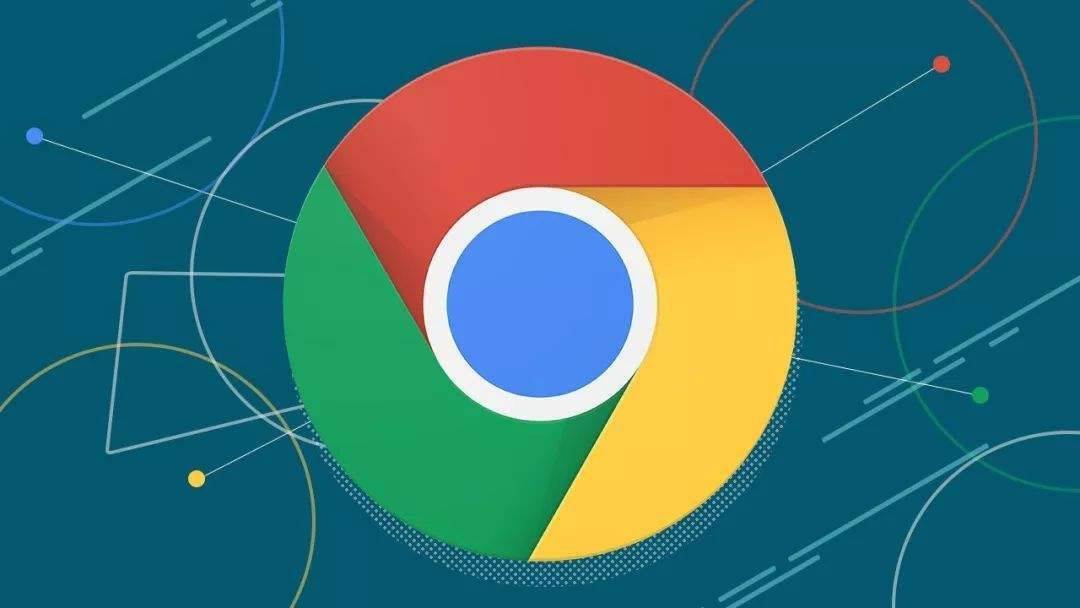
1、打开手机设置
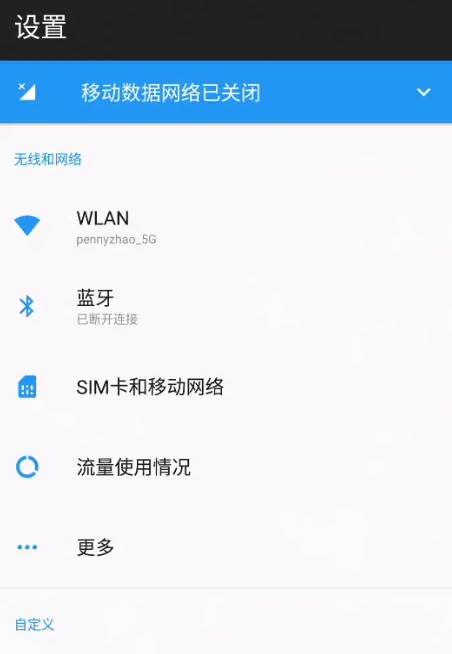
2、在设置中,找到应用程序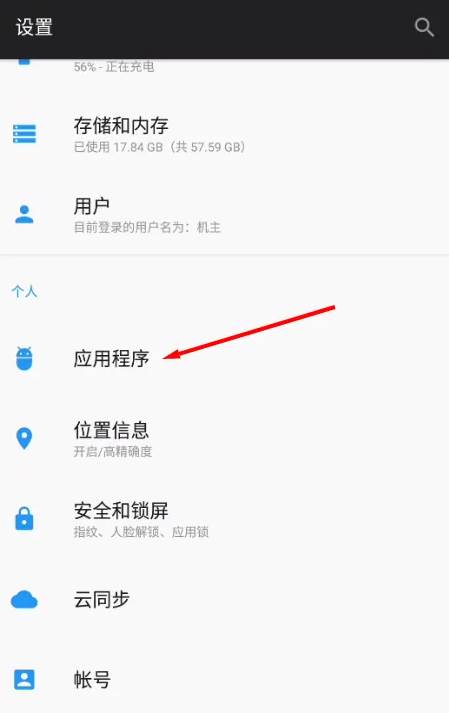
3、选择应用列表
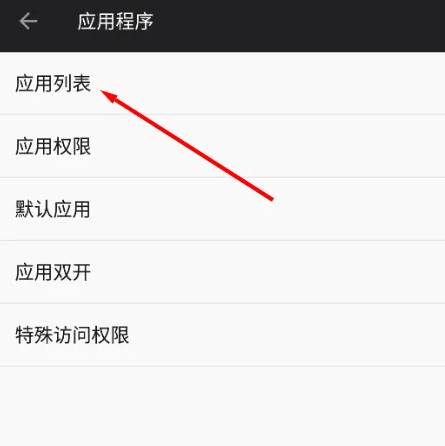
4、在应用列表中,找到chrome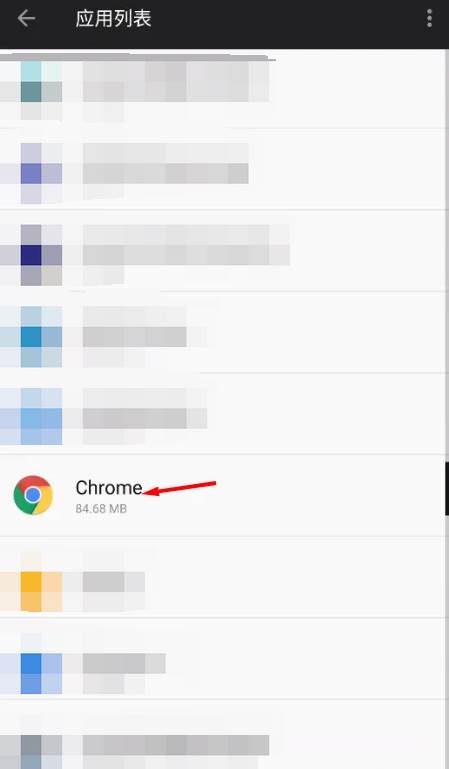
5、在画面中就可以找到画中画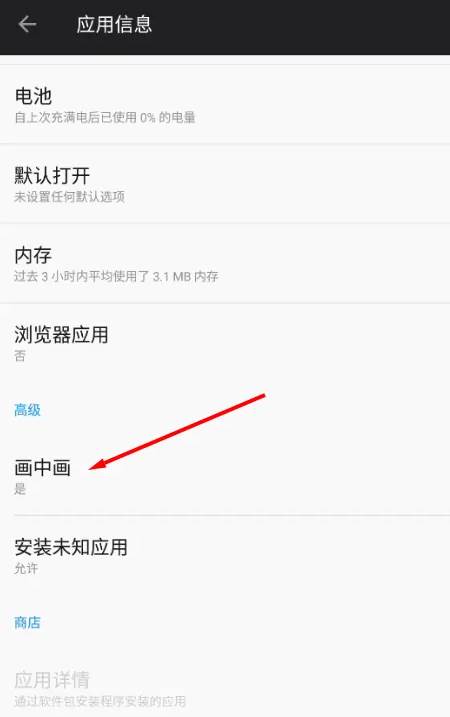
6、选择允许进入画中画模式
设为启用就可以了
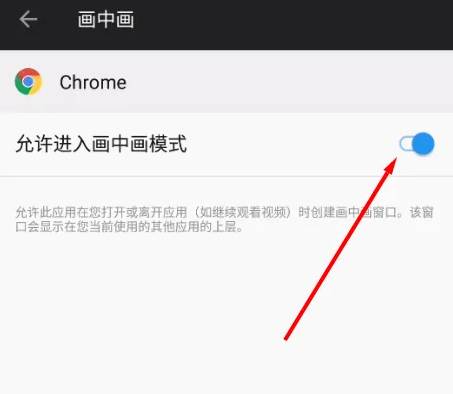
7、打开chrome使用就好了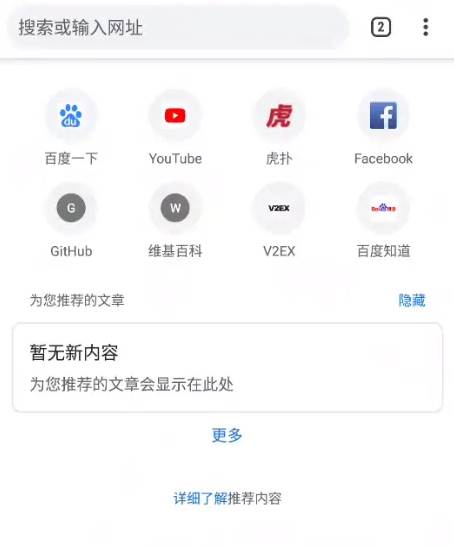
以上就是小编今天为大家带来的最新的谷歌浏览器怎么开启画中画-一键设置画中画功能方法指南大全分享,感兴趣的用户可前往下载咖。
复制本文链接软件教程文章为下载咖所有,未经允许不得转载。